Tutorial Windows 10: Cum sa adaugati pictograme pe desktop
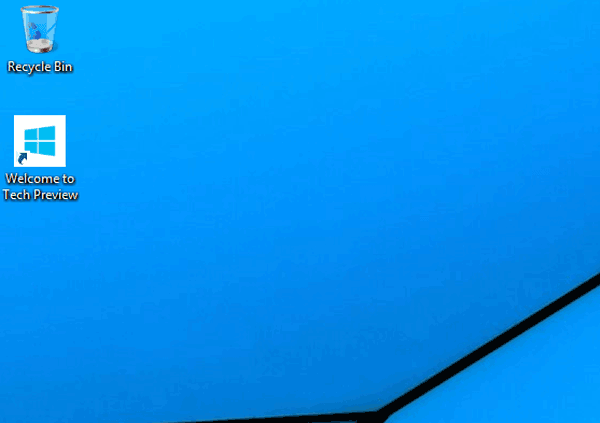
In mod implicit, pe desktopul Windows 10 se afiseaza doar Recycle Bin si shortcut-ul Welcome to Tech Preview, asa cum puteti vedea in imaginea de mai jos. Daca vreti sa adaugati mai multe pictograme pe care le folositi in mod curent (de exemplu Network, This PC, Control Panel etc) urmati instructiunile de mai jos.
1. Gasiti si deschideti setarea denumita Show or hide common icons on the desktop. Dati click pe butonul Start din stanga jos, tastati „desktop icon” in caseta alba de cautare si click pe rezultatele afisate sub Show or hide common icons on the desktop. Cum sa adaugati pictograme pe desktop
2. Selectati pictogramele ce doriti sa fie afisate direct pe desktop. Va aparea fereastra Desktop Icon Settings, de unde ar trebui sa selectati pictogramele pe care doriti sa le adaugati pe desktop. Puteti alege intre Computer, User’s Files si Control Panel. Dupa ce ati bifat in functie de preferinte click pe OK.
Cum sa adaugati pictograme pe desktop[/caption] Recycle Bin este ales in mod automat. Dupa ce ati urmat pasii de mai sus, veti descoperi ca pictogramele vor aparea pe desktop ca in imaginea de mai jos.











 Service Xiaomi
Service Xiaomi
 Service ZTE
Service ZTE
 Service Realme
Service Realme
 Telefoane Xiaomi
Telefoane Xiaomi
 Servicii IT
Servicii IT






 Laptopuri
Laptopuri Incarcatoare Laptop
Incarcatoare Laptop Display Laptop
Display Laptop Tastaturi Laptop
Tastaturi Laptop Baterii Laptop
Baterii Laptop HDD / SSD Laptop
HDD / SSD Laptop Memorii Ram Laptop
Memorii Ram Laptop